Enseignement et numérique
Catégorie regroupant des articles en lien avec l'enseignement et le numérique à l'école.
- Détails
- Écrit par : Webmestre
- Catégorie : Enseignement et numérique
- Affichages : 234

Or, il existe une alternative libre appelée H5P qui a justement été conçue pour cela. Site officiel (en anglais) : https://h5p.org/
Il s'agit d'une technologie ouverte et intégrable dans les sites Internet ou des applications en ligne comme Moodle, la plateforme d'apprentissage en ligne utilisée par l'Éducation nationale (M@gistère, ELEA).
I- Installation de Logiquiz
Il est possible de créer ces documents directement en ligne ou via une application de bureau à installer, comme sur la plateforme actuellement la plus connue qui est Lumi https://lumi.education/fr/. Cependant, j'ai remarqué que Lumi ne proposait pas toutes les possibilités et fonctionnalités H5P comme "Course Presentation" qui est absente. C'est la raison pour laquelle, je vous conseille d'utiliser plutôt Logiquiz proposé par La Digitale : https://ladigitale.dev/logiquiz/.
Sur le site de Logiquiz, on télécharge l'application en fonction de son système d'exploitation et on l'installe sur son ordinateur. Dès lors, il sera possible de créer toutes sortes de documents ou d'exercices en choisissant parmi tous les outils proposés. Le panel est large et vous pouvez vous faire une idée de toutes les possibilités (plus de 50 !) ici : https://h5p.org/content-types-and-applications.
II- Hébergement, accès à l'application en ligne
Une fois qu'on a créé son activité H5P, reste à la publier pour qu'elle soit accessible en ligne. Si on ne dispose pas d'un site personnel ou dédié, on a la possibilité de l'héberger sur des sites prévu à cet effet comme Lumi ou Digiquiz : https://ladigitale.dev/digiquiz/ mais aussi de l'intégrer dans Moodle, voire sur La Forge Éduc (en cours de test).
III- Remarques, conclusion
Travailler, concevoir à l'aide d'H5P est une solution convaincante et contrairement à Genial.ly, cette solution permet de proposer des exercices interactifs avec notation finale.
Pour ce qui est des présentations, le module "Course Presentation" est moins "riche" que Genial.ly, c'est clair mais la plupart du temps les fonctionnalités proposées sont des gadgets esthétiques aux effets "Whaou" dont on peut se passer aisément sans que ça nuise au message : la simplicité est aussi une qualité.
Il n'empêche que "Course Présentation" pourrait supplanter Genial.ly avec l'ajout des fonctionnalités suivantes :
- Possibilité de fixer la couleur d'arrière plan des zones de textes ainsi que les marges : voir cette demande https://github.com/h5p/h5p-course-presentation/issues/306
- Possibilté de faire une rotation fine des objets : voir cette demande https://github.com/h5p/h5p-course-presentation/issues/308
- Possibilité de créer des zones cliquables pour un lien externe (chose qui est possible pour aller sur une diapositive particulière "Go to slide") : voir cette demande https://github.com/h5p/h5p-course-presentation/issues/307
Dépôt des sources de Course Presentation : https://github.com/h5p/h5p-course-presentation
- Détails
- Écrit par : Webmestre
- Catégorie : Enseignement et numérique
- Affichages : 829
Cette page est un retour d'expérience concernant l'utilisation du kit robotique Éducation nationale que l'on trouve chez Easitys : https://www.easytis.com/fr/programmation/8804-kit-robotique-education-nationale-cycle-3.html. Je vais avoir l'occasion de l'utiliser dans le cadre d'une expérimentation auprès de classes de CM1 et CM2.
Ce lot se compose de 7 robots différents avec notamment 6 Blue-Bots avec station de charge et accessoires. Les autres sont en exemplaire unique.
Le lot fourni ne comporte aucune tablette alors que tous les robots (sauf Matata Studio "Coding Set") doivent communiquer avec une application pour être exploitables. Il ne contient pas non plus un seul chargeur USB...
Déjà, on constate qu'aucun de ces robots, d'après leur fabricant, ne fonctionnent officiellement sous GNU/Linux : aucune mention sur leur site. C'est déjà selon moi, le défaut majeur de ce kit en terme de pérennité et du respect à la vie privée avec souvent l'utilisation imposée de Google Chrome pour pouvoir les programmer à partir d'un PC (ça ne marchera pas sous Firefox).
Du coup, la distribution éducative Primtux spécialement conçue pour les écoles ne pourra pas les programmer (à moins d'un contournement qui, s'il existe, ne sera pas à la portée de tous et de toutes). À l'heure où l'on prône le développement durable, le numérique responsable en insistant sur le prolongement de la durée de vie des équipements et de la sobriété numérique, ça peut interroger. Dommage... Espérons que les fabricants feront évoluer leur pratique en proposant du matériel réellement interopérable. Politique qui n'évoluera que s'il existe une incitation via par exemple des recommandations/préconisations de l'Éducation Nationale (comme on peut le voir sur le site https://ecoresponsable.numerique.gouv.fr/ qui affiche cette volonté).
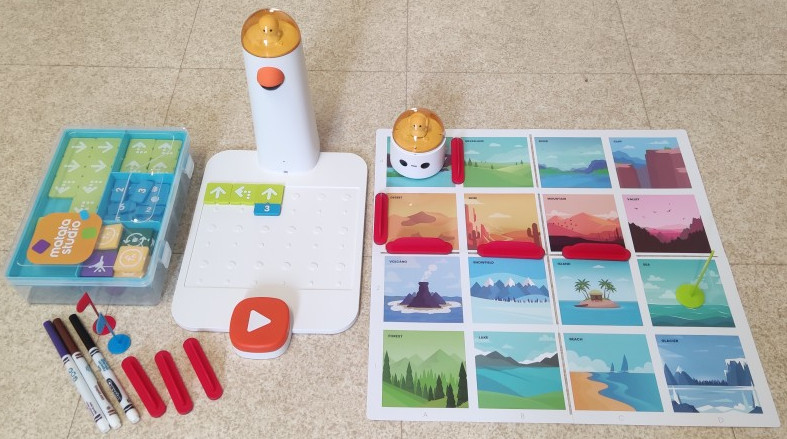 I- Matata Studio "Coding Set"
I- Matata Studio "Coding Set"
Ce coffret contient un plateau principal accueillant une tour et sur lequel on va poser des briques plastiques (avec des détrompeurs pour les poser dans le bon sens) pour déplacer un robot mobile sur un parcours de 4 cases par 4. On pourra placer des obstacles sur le parcours et il est aussi possible de se créer son propre plateau.
C'est le seul jeu du kit qui ne nécessite aucune tablette ou ordinateur : c'est particulièrement intéressant car ça limite l'exposition aux écrans, sans rien enlever à ses qualités, bien au contraire.
Le coffret contient 3 livrets d'exercices qui permettent progressivement d'appréhender différentes notions telles que les boucles et les fonctions. Par contre, il n'y a pas les conditions.
Lire la suite : Retour d'expérience et avis Kit Robototique Éducation Nationale chez Easytis
- Détails
- Écrit par : Webmestre
- Catégorie : Enseignement et numérique
- Affichages : 1475
Une école avait acheté par erreur lors du confinement en 2020 un ordinateur portable HP x360 12b-ca0005nf sous Chromebook et du coup, cet équipement n'était pas du tout utilisé. Lors d'une de mes visites, en discutant, j'ai proposé d'essayer de le passer sous Primtux mais sans garantir le résultat sachant les complications que mettent les fabricants et Google pour verrouiller leurs appareils... Politique qui devrait être clairement combattue de façon législative pour éviter ce gaspillage de ressources inacceptable. On ferait mieux d'agir contre ça plutôt que de faire culpabiliser avec les courriels ou en conseillant de faire pipi sous la douche car on agirait à une échelle beaucoup plus efficace, tout comme en luttant contre la publicité en ligne ou dans la vie réelle. Fin de la parenthèse 😉.
Je relate sur cette page mon cheminement pour arriver à installer sur ce Chromebook un système d'exploitation sous GNU/Linux et en particulier Primtux (qui pour la version 8 est une distribution basée sous Linux Mint 21.3) particulièrement adaptée pour une utilisation à l'école.
Sources :
- https://www.phhsnews.com/how-to-install-windows-on-chromebook3041
- https://www.chromium.org/chromium-os/developer-library/guides/device/developer-mode/
- Pour pouvoir écrire dans le BIOS sur des Chromebook protégés de la même manière (CR50) : https://wiki.mrchromebox.tech/Firmware_Write_Protect#Disabling_WP_on_CR50_Devices_via_CCD
- Site incontournable : https://mrchromebox.tech
I- Caractéristiques du Chromebook
Sources :
- Composants : https://support.hp.com/us-en/document/c06506964
- Page spécifique de ce modèle : https://support.hp.com/us-en/product/details/hp-chromebook-12b-ca0000-x360-laptop-pc-series/model/32255545
Lire la suite : [Primtux] Installation sur un Chromebook HP x360
- Détails
- Écrit par : Webmestre
- Catégorie : Enseignement et numérique
- Affichages : 855
La Digitale est le nom du projet porté par Emmanuel Zimmert et qui propose une multitude d'outils libres en ligne très utiles dans l'enseignement. Une de ses applications est Digiscreen que l'on trouve à cette adresse https://ladigitale.dev/digiscreen/.
Maheureusement, selon les endroits, il est assez difficile d'aller sur Internet ou d'avoir une liaison stable auquel cas on ne peut plus utiliser ces applications. Heureusement Emmanuel Zimmert met à disposition ses sources afin de pouvoir les utiliser hors-ligne à l'aide d'un serveur PHP local (qui est sur son propre ordinateur).
Voici ci-dessous, une procédure d'installation sous Linux Mint 21.3 / Ubuntu 22.04.
I- Installation du serveur PHP local
Sous Linux Mint 21.3 / Ubuntu 22.04, il est très facile de disposer d'un serveur PHP en tapant ces lignes de commande dans un terminal :
sudo apt update
sudo apt upgrade
sudo apt install php8.1
II- Récupération des sources de Digiscreen
Dans un terminal, on se place dans un dossier qu'on l'on aura par exemple nommé "Digiscreen".
Voici comment créer ce dossier dans son /home : mkdir ~/Digiscreen
On s'y place dedans avec la commande : cd Digiscreen
On récupère l'archive de Digiscreen sur Internet avec la commande : wget https://codeberg.org/ladigitale/digiscreen/archive/main.zip
On dezippe l'archive ZIP avec la commande : unzip main.zip
On se place dans le dossier "dist" avec la commande : cd digiscreen/dist
III- Lancement du serveur PHP en local
Toujours dans le terminal et à partir du dossier sur lequel on se trouve désormais, on lance la commande : php -S localhost:8000
Attention : il faudra toujours laisser ce terminal ouvert sous peine d'arrêter le serveur PHP !
IV- Utilisation de Digiscreen
On ouvre son navigateur Internet et on se rend à l'adresse suivante : http://localhost:8000/
On a maintenant Digiscreen qui tourne sur son ordinateur sans avoir de connexion Internet.
Remarques :
- Comme indiqué sur le site, avec ce fonctionnement, cette version compilée n'intègre pas les clés API Pixabay et Google pour YouTube...
- Ce type de serveur n'est pas sécurisé : c'est bon en utilisation locale mais pas au-delà...
- Il est possible de proposer Digiscreen pour tous les ordinateurs étant sur le même réseau Intranet avec un serveur Apache ou NGnix...
- Détails
- Écrit par : Webmestre
- Catégorie : Enseignement et numérique
- Affichages : 2195
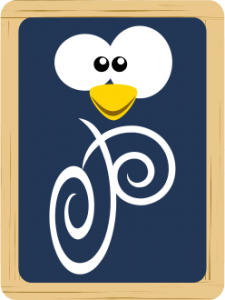 Aide-mémoire pour l'installation de Primtux 7 sur un PC ou un ordinateur portable (il s'agit d'une grosse mise à jour de mes articles précédants concernant l'installation de Primtux).
Aide-mémoire pour l'installation de Primtux 7 sur un PC ou un ordinateur portable (il s'agit d'une grosse mise à jour de mes articles précédants concernant l'installation de Primtux).
Je décris ici une installation "type" (selon mes critères 😉) de la version Primtux7-amd64-2022-10 bâtie à partir de Xubuntu 20.04 destinée à des machines ayant plus de 2 Go de mémoire vive et datant d'au moins 2010. Il s'agit de la version à privilégier à moins de disposer d'une machine poussive (moins de 2 Go de mémoire vive) pour laquelle la version i386 sera plus adaptée.
I. Récupération de Primtux et installation "basique" :
A- Clé USB de démarrage (clé de boot)
On récupère la version de Primtux qui nous intéresse sur le site principal : https://primtux.fr/telecharger-primtux/.
On copie l'iso téléchargée sur sa clé usb de démarrage (Easy2Boot ou Ventoy) : en général, c'est bien d'avoir les 2 car selon les ordinateurs, une marche mieux que l'autre. On vérifie bien l'intégrité de cette copie de l'iso avec le MD5SUM (impératif pour éviter des déconvenues !!!). Attention une clé Easy2Boot est assez ardue à préparer (il est même possible d'y intégrer Ventoy), par contre j'ai constaté qu'en général Easy2Boot marchait mieux (c'est utile si on a beaucoup d'installations à faire).
Attention pour certains ordinateurs verrouillés par les fabriquants comme loRdi région en Occitanie, on devra utiliser ReFind qu'il faudra installer sur une clé dédiée !!!
B- Installation
On démarre (boote) l'ordinateur sur la clé usb en appuyant sur les touches de démarrage (elles dépendent des ordinateurs mais souvent il s'agit des touches "F12", "Esc", "F1", "F2", "F8", "F9", ...). Si ça ne fonctionne pas, il faudra aller trafiquer dans le BIOS pour désactiver le "Secure Boot" ou autres options de démarrage (mais ce n'est pas l'objet de cette page). Une fois qu'on a démarré sur la clé USB, on installe en suivant les instructions qui s'affichent à l'écran. Pour ma part, je choisis toujours le clavier "Français occitan" pour disposer des majuscules accentuées et avec cédille ainsi que les voyelles accentuées de l'occitan.
C- Mise à jour du système
→ Indispensable pour disposer des dernières versions de paquets et corrections avec les commandes suivantes dans cet ordre :
sudo apt update
sudo apt upgrade